App Store Connectアップロード時のipaファイルのvalidateをcliで実行する #iOS #flutter
本記事は主にFlutterの話題ですが、iOS向けの内容でFlutterを使っていなくても参考になると考えたため iOS #2 Advent Calendar 2020 として投稿しようと思います。
App Store Connetへのアップロード時のipaファイルのValidate
XcodeでApp Storeの配布資材を作成した後、Xcode上ではApp Store ConnectにアップロードするDistribute Appボタンの下にValidate Appというボタンがあります。
これを押すと配布しようとしているipaファイルがApp Store Connectへのアップロード要件を見たしているバイナリかどうかを簡易的にチェックすることができます。
https://help.apple.com/xcode/mac/current/#/dev37441e273
今回はこれを自動化するにあたって試行錯誤したことをまとめます。

Flutter 1.22.0にアップデートしたアプリがApp Store Connectにアップロードできない
運用していたFlutterアプリのFluterのバージョンを1.22.0にバージョンアップを実施し、いつも通りにCDパイプラインでipaファイルを作成した後にApp Store Connectにアップロードしようとしたら以下のエラーが発生しました。

ipaのExportには成功します。ipaファイルをTransporter経由でアップロードしても同様のエラーが発生しました。

おかしいなと思ってググってみるとどうやらFlutterのバージョンアップに起因するもののようです。
ios/Flutter/AppframeworkInfo.plist の MinimumOSVersion を 9.0 にすることで解消するようです。
Validate Appを自動化する
以前紹介したFlutterのCDパイプラインではipaの作成にとどまっており、今回のエラーはApp Store Connectにアップロードするまで気づくことができませんでした。
そこで今回はXcode上で実行可能なValidate AppをCDパイプラインに組み込んで同様のエラーが発生しないように改善します。
Validate AppをCLIで実行するには、xcodebuildコマンドのexportArchive時に指定しているexportOptionPlistファイルのdestinationをuploadに、methodとしてvalidationとして以下のように指定すればよいようです。
// ExportOptionsProdValidate.plist
<?xml version="1.0" encoding="UTF-8"?>
<!DOCTYPE plist PUBLIC "-//Apple//DTD PLIST 1.0//EN" "http://www.apple.com/DTDs/PropertyList-1.0.dtd">
<plist version="1.0">
<dict>
<key>destination</key>
<string>upload</string> // destinationはupload
<key>method</key>
<string>validation</string> // methodはvalidationにする
<key>provisioningProfiles</key>
<dict>
<key>com.takamiii.xcodevalidate</key>
<string>xcodebuildvalidate-prod</string>
</dict>
<key>signingCertificate</key>
<string>xxxxxx</string>
<key>signingStyle</key>
<string>manual</string>
<key>stripSwiftSymbols</key>
<true/>
<key>teamID</key>
<string>xxxxxx</string>
<key>uploadBitcode</key>
<true/>
<key>uploadSymbols</key>
<true/>
</dict>
</plist>
exportOptionPlistの説明はこちらがよくまとまっていました。
flutterの場合は flutter build ios --release コマンドの後に実行すればValidate AppをCLIで実行することができそうです。validate appを実行するコマンド例は以下のようになります。
$ xcodebuild -exportArchive -archivePath ../build/Runner.xcarchive \ -exportOptionsPlist ExportOptionsProdValidate.plist
exportOptionのplistファイルに upload とあるため、実際にアップロードされてしまうのではないかと少し不安に思いましたが、コマンド実行後にApp Store Connectを実際に確認してみたら特にアップロードされた形跡はありませんでした。安心してValidateの処理をパイプラインに組み込めそうです。
なおxcodebuildコマンド内で実行されるApp Store Connectへのアップロードの認証情報はXcodeに設定した認証情報が利用されます。そのため、該当のApp IDに対するApp Store Connectのアップロード権限をもつApple IDの認証情報がないと以下のようなエラーが発生します。
$ xcodebuild -exportArchive -archivePath ../build/Runner.xcarchive \ -exportOptionsPlist ExportOptionsProdValidate.plist 2020-12-05 19:01:32.639 xcodebuild[43990:6477163] [MT] IDEDistribution: -[IDEDistributionLogging _createLoggingBundleAtPath:]: Created bundle at path '/var/folders/6n/llxh8m296896rymtgjfbkmxw0000gn/T/Runner_2020-12-05_19-01-32.639.xcdistributionlogs'. error: exportArchive: Failed to log in. Error Domain=IDEDistributionErrorDomain Code=9 "Failed to log in." UserInfo={IDEDistributionErrorsAccountIssues=( ), NSLocalizedDescription=Failed to log in., NSLocalizedRecoverySuggestion=App Store Connect access for “BLAG9TXR3M” is required. Ensure that your Apple ID account usernames and passwords are correct in the Accounts preference pane.} ** EXPORT FAILED **
またApp Store Connect側にアップロードの受け口となるAppsを作成しておく必要があります。App Store Connect側の設定無しに実行するとアップロードエラーになるため検証時には注意しましょう。
話題はそれますが、xcodebuildコマンドのオプションって把握するの結構大変ですよね...
全然分からない、俺たちは雰囲気でxcodebuildコマンドを使っている
— takamii228 (@takamii228) 2020年12月4日
再現確認
ここからは元の事象の再現確認と修正の手順を順に追ってみます。
まずFlutterのバージョンを1.17.5にした状態でAndroid StudioでFlutterのプロジェクトを作成します。そのあと、Flutterのバージョンを1.22.0に上げます。
次にXcodeでRunner.xcworkspaceを開いてBundle Identiferや証明書関連の情報を設定します。この後の手順の実行にはApp Store Connectへのアップロードに必要なApp IDや配布証明書、プロビジョニングプロファイルが必要手順は省略します。
また上の例で示したexportOptionPlistファイルを作成します。
最後に以下のコマンドを順番に実行してvalidateを実行し、エラーが再現することを確認します。
$ flutter clean $ flutter pub get $ flutter build ios --release $ cd ios $ xcodebuild -workspace Runner.xcworkspace \ -scheme Runner \ -configuration Release archive \ -archivePath ../build/Runner.xcarchive $ xcodebuild -exportArchive -archivePath ../build/Runner.xcarchive \ -exportOptionsPlist ExportOptionsProdValidate.plist
順に実行すると想定通り、冒頭で表示されたのと同じエラー出力がされました。
$ xcodebuild -exportArchive -archivePath ../build/Runner.xcarchive \ -exportOptionsPlist ExportOptionsProdValidate.plist 2020-12-05 19:20:21.170 xcodebuild[48219:6514151] [MT] IDEDistribution: -[IDEDistributionLogging _createLoggingBundleAtPath:]: Created bundle at path '/var/folders/6n/llxh8m296896rymtgjfbkmxw0000gn/T/Runner_2020-12-05_19-20-21.169.xcdistributionlogs'. error: exportArchive: App Store Connect Operation Error. Invalid Bundle. The bundle Runner.app/Frameworks/App.framework does not support the minimum OS Version specified in the Info.plist. Error Domain=ITunesConnectionOperationErrorDomain Code=1091 "error: App Store Connect Operation Error. Invalid Bundle. The bundle Runner.app/Frameworks/App.framework does not support the minimum OS Version specified in the Info.plist." UserInfo={NSLocalizedDescription=error: App Store Connect Operation Error. Invalid Bundle. The bundle Runner.app/Frameworks/App.framework does not support the minimum OS Version specified in the Info.plist.} ** EXPORT FAILED **
Issueの対処通り、ios/Flutter/AppFrameworkInfo.plistのMinimumOSVersionを8.0から9.0に変更します。
... <key>MinimumOSVersion</key> <string>9.0</string> ...
再度Validateコマンドを実行すると、Validated Runnerとなりエラーは解消されました。
$ xcodebuild -exportArchive -archivePath ../build/Runner.xcarchive \ -exportOptionsPlist ExportOptionsProdValidate.plist 2020-12-05 19:25:38.546 xcodebuild[49681:6526812] [MT] IDEDistribution: -[IDEDistributionLogging _createLoggingBundleAtPath:]: Created bundle at path '/var/folders/6n/llxh8m296896rymtgjfbkmxw0000gn/T/Runner_2020-12-05_19-25-38.546.xcdistributionlogs'. Validated Runner ** EXPORT SUCCEEDED **
しかし** EXPORT SUCCEEDED ** というログメッセージは微妙ですね...。
この状態で作成したipaファイルはApp Store Connectへのアップロードも成功しました!
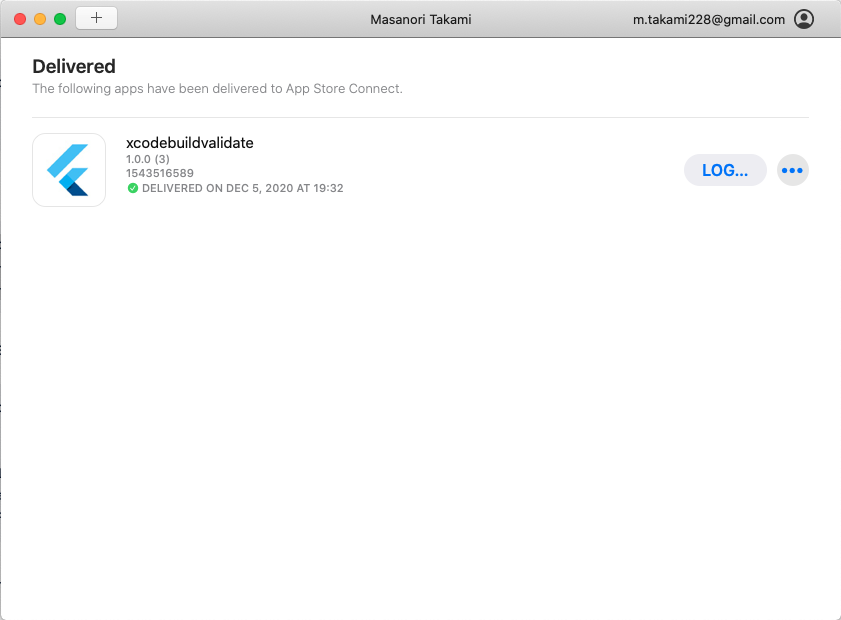
このValifatedeは今回のようなバイナリ設定のエラーの他に、バージョン番号の間違いも検出できます。
$ xcodebuild -exportArchive -archivePath ../build/Runner.xcarchive \ -exportOptionsPlist ExportOptionsProdValidate.plist 2020-12-05 17:02:54.174 xcodebuild[21868:6252939] [MT] IDEDistribution: -[IDEDistributionLogging _createLoggingBundleAtPath:]: Created bundle at path '/var/folders/6n/llxh8m296896rymtgjfbkmxw0000gn/T/Runner_2020-12-05_17-02-54.173.xcdistributionlogs'. error: exportArchive: App Store Connect Operation Error. Redundant Binary Upload. You've already uploaded a build with build number '3' for version number '1.0.0'. Make sure you increment the build string before you upload your app to App Store Connect. Learn more in Xcode Help (http://help.apple.com/xcode/mac/current/#/devba7f53ad4). Error Domain=ITunesConnectionOperationErrorDomain Code=1091 "error: App Store Connect Operation Error. Redundant Binary Upload. You've already uploaded a build with build number '1' for version number '1.0.0'. Make sure you increment the build string before you upload your app to App Store Connect. Learn more in Xcode Help (http://help.apple.com/xcode/mac/current/#/devba7f53ad4)." UserInfo={NSLocalizedDescription=error: App Store Connect Operation Error. Redundant Binary Upload. You've already uploaded a build with build number '1' for version number '1.0.0'. Make sure you increment the build string before you upload your app to App Store Connect. Learn more in Xcode Help (http://help.apple.com/xcode/mac/current/#/devba7f53ad4).} ** EXPORT FAILED **
なお今回のエラーの発生条件は1.17.5から1.22.0へのバージョンアップです。1.22.0の状態でプロジェクトを新規に作成すると、AppFramework.plistのMinimumOSVersionの値は9.0となっており元のエラーは発生しませんでした。
また最新の1.22.4では関連するエラーに関するパッチがあたっており、1.17.5から1.22.4へのバージョンアップでは上記のエラーは発生しないようになっていました。
該当のPRは以下になるようです。
また、Flutterのドキュメント側にも修正がはいったようで、Deployment Targetを修正する場合はAppFramework.plistのMinimumOSVersionの値と揃えるようにするように追記されました。
Build and release an iOS app - Flutter
validate処理を加えたFlutterアプリのipa作成スクリプト
以前作成したFlutterでipaファイルを作成するスクリプトにvalidate処理を足すと以下のようになります。
#!/bin/sh set -x set -e # Artifacts Path OUTPUT_APK_PATH="./artifacts/ios" # TARGET_APP_VERSION TARGET_APP_VERSION=${1} # TARGET_BUILD_NO TARGET_BUILD_NO=${2} # cleanを実行 flutter clean # 依存関係を解決 flutter pub get # flutter buildを実行 flutter build ios --release \ --build-name=${TARGET_APP_VERSION} --build-number=${TARGET_BUILD_NO} cd ios # archive を作成 xcodebuild -workspace Runner.xcworkspace -scheme Runner -sdk iphoneos \ -configuration Release archive -archivePath ../build/Runner.xcarchive # 作成するipaファイルをvalidateする xcodebuild -exportArchive -archivePath ../build/Runner.xcarchive \ -exportOptionsPlist ExportOptionsProdValidate.plist # ipa fileを作成 xcodebuild -allowProvisioningUpdates -exportArchive \ -archivePath ../build/Runner.xcarchive \ -exportOptionsPlist ExportOptionsProd.plist -exportPath ../build/ios-release # 成果物をコピー cp ./build/ios-release/Runner.ipa ${OUTPUT_APK_PATH}/app-release-${TARGET_APP_VERSION}.${TARGET_BUILD_NO}.ipa
まとめ
CDパイプラインの中での利用を想定してxcodebuildコマンド経由でValidate Appする方法をFlutter製のアプリを例にまとめました。
XcodeでApp Store Connectへのアップロードを実行しているプロジェクトではあまり恩恵はないですが、ipaの作成とApp Store Connectへのアップロードの運用が別れているようなプロジェクトでは資材を引き渡した後のアップロードエラーの手戻りを未然に防げるのではないでしょうか。
フレームワークのバージョンアップや開発ツールの更新を行った時は今まで動いていた仕組みが変わって思わぬところでエラーが発生するケースがあるため、それを事前に検知できるような仕組みづくりもトライアンドエラーにはなりますが、次は同じ轍を踏まないように毎回改善を繰り返しておくとよいでしょう。
形容詞の表現には具体性を持たせようという話
先日こんなツイートをした。
「〇〇にすれば安い」というフレーズに対してこういうコストの考え方が広まることはいいことだと思った。https://t.co/pqhO0A4eUK
— takamii228 (@takamii228) 2020年11月26日
そもそも安いって形容詞なので(ry
— takamii228 (@takamii228) 2020年11月26日
会話や主張の中で、「〇〇は良い」「xxは低い」「△△は高い」等の形容表現をすることがある。
このとき、話者が正しく意図を伝達するためには、形容詞に対するコンテキストの具体性を持たせる必要があると思ってる。
ここでいう具体性とは、例えば話者がそう形容するに至った理由や具体的な尺度や基準だ。
「一人暮らしで家賃10万は安い」
という表現の場合、地方に住んでいる人から見れば高いと考えるかもしれないし、23区内の人から見れば安いと考えるかもしれない。
「一人暮らしで都内で駅から10分以内で家賃10万は安い」
少し具体性が増した。これに間取りも付与したらより伝わりやすくなるだろう。
しかし最後に受け手の主観が残る。健脚な人で駅からの近さよりも部屋の広さを重視する高いと思うかもしれない。
なので誤解なく伝えるためには、話し手は間取りは多少狭くても駅から近いことを重視している、という尺度をあわせて伝える必要がある。
10万円という具体的な数字に加えて、立地条件や相場、さらに話し手の評価基準を伝えて初めてこの主張は正しく受け手に伝わるのだと思う。
少し前にもこんなツイートをしていた。
形容詞は統一尺度か比較対象とセットで初めてお互いの感覚の擦り合わせの土俵に上がる気がする。
— takamii228 (@takamii228) 2020年7月2日
冒頭の「自炊すれば安い」の例ではそれが欠損しており、受け手によって異なる視点から様々な反応が得られたケースだと思った。
物事を決めたり、判断・評価するときに形容詞を使うことは多いが、スペースの都合で具体性や尺度や基準といったコンテキストを省いてハイコンテキストな文章にしてしまうと、あっという間に誤解して受け取られてしまうので注意したほうがいいなと思う。
物事を形容するというときにはその対象をそれぞれの中の評価軸で射影した値を比較・判断しているという前提のもと、その軸がなんなのか、また境界やレンジはなんなのかをすり合わせると表現の解像度が上がるのだと思った。
関連して、最近ここにたどり着くことが多い思考を貼っておく。理数系の人が似たような感覚を持つのか、理数系のバックグラウンドがない人はどう思うのかふと気になった。
多変数の制約の条件下では全て同じ向きに向いてるベクトルはないのて自分の価値観や仕事の成果の評価軸に射影したときのスカラー値が最大になるような選択肢をとるイメージ。
— takamii228 (@takamii228) 2020年7月30日
あらゆる意思決定、結局数理最適化問題だなーと今更ながら思う。
— takamii228 (@takamii228) 2020年1月10日
minimize f(x)
subject to x ∈ X = {x | x ∈ A1 ∧ x ∈ A2 ∧ ...}
的な。目的関数は何かなーとか制約は何かなーとか洗い出して、適当にパラメータいじって探索する。
DevFest Tokyo 2020でFlutterのCI/CDについてLT発表した #DevFestJa #flutter
10/17、18に行われたDevFest Tokyo 2020にてLT発表を行いました。
発表内容はここ1年間主に取り組んでいたFlutterの仕事で試行錯誤したCI/CDパイプラインについてを5分にまとめました。
内容の詳細については以前ブログに書いた内容になってます。
- Flutterを使ったAndroid・iOSアプリ開発のCIパイプラインを構築する(前半) #flutter - つばくろぐ @takamii228
- Flutterを使ったAndoird・iOSアプリ開発のCIパイプラインを構築する(後半) #flutter - つばくろぐ @takamii228
- Flutterを使ったAndroid・iOSアプリ開発のCDパイプラインを構築する #flutter - つばくろぐ @takamii228
- Visual Studio App Centerを使って内部向けに継続的にネイティブアプリを配信する - つばくろぐ @takamii228
発表はリモートで自宅から行いました。Google Meet経由での画面共有を運営の配信システムを経由してYoutubeに配信する形で、初めての経験で緊張しましたが無事発表を終えることができました。
リハーサルと違う画面配置で画面共有をやったらサブディスプレイの縦長の画面共有になっちゃって一瞬焦りましたが無事その場で解決して発表できました。
イベントの動画一式のアーカイブは以下で見ることができます。
Flutterに関しては @wasabeef_jp さんの「Flutter はプロダクション開発に耐えうるのか」という発表が同意する点も多くとても参考になりました。
CI/CDについて話されたらどうしようとビクビクしてましたがご配慮いただいたようです。ありがとうございます。
.@wasabeef_jp さんのセッションでCICDの話ガッツリが出ないか内心ヒヤヒヤしました。この後LTでさらっと話します! #DevFestJa
— takamii228 (@takamii228) 2020年10月17日
LT にあるなぁと思ったので削っときました(*´σー`)エヘヘ
— ᴅᴀɪᴄʜɪ ғᴜʀɪʏᴀ / ᴡᴀsᴀʙᴇᴇғ (@wasabeef_jp) 2020年10月17日
あわわ、ご配慮ありがとうございます!
— takamii228 (@takamii228) 2020年10月17日
このこともあったので、@wasabeef_jp さんとはAsk The Speackerでご挨拶と雑談をしました。
雑談してたら見事に @najeiraさんの「Inside Flutter」の発表を少し聞き逃してしまったのですが、Flutterがどういう仕組みで動いているかについて細かく解説されていたようなのであとでアーカイブを見て復習しようと思います!
他にもすたぜろさんの「これからはじめるAndroid開発」の発表はAndroidの情報が網羅的に含められていてとても参考になりました。
DevFest Tokyoは以前は参加者としての参加してました。今回は初めてのオンライン開催<発表でしたがより一層楽しませていただきました。運営のみなさんありがとうございました!来年も参加したいと思います。